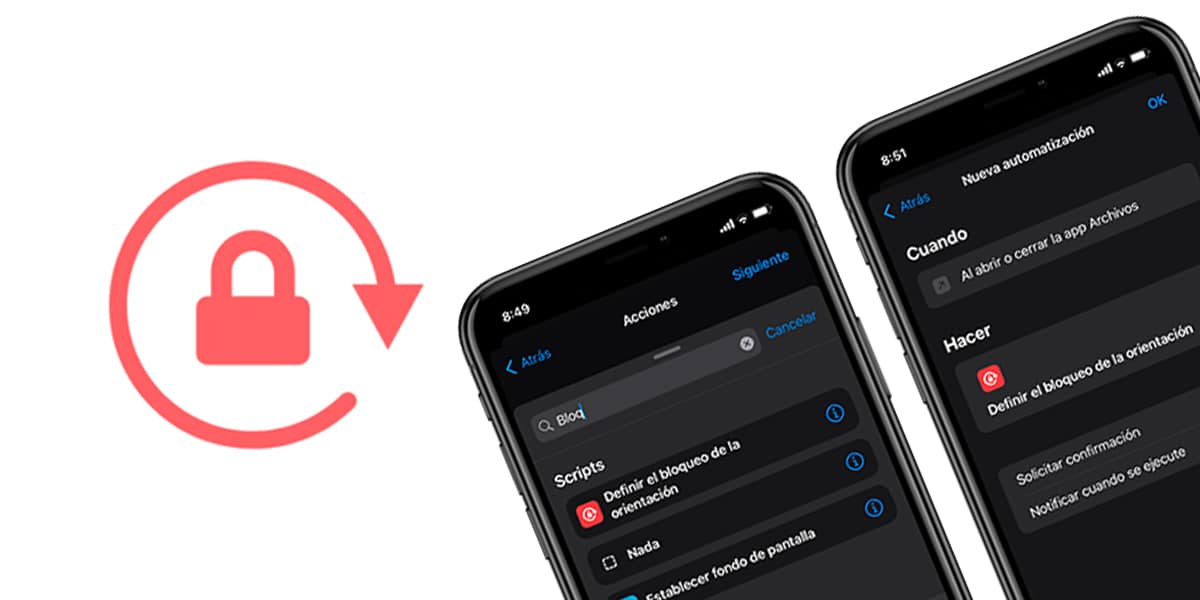
„iOS“ ir „iPadOS“ gudrybės atrandamos, kai naudojamos visos jų vietinės programos ir nustatymai. Viena iš tų didžiulių programų yra spartieji klavišai, labai naudingas įrankis, leidžiantis tai padaryti Sukurkite automatizavimą ir darbo eigą beveik viskam. Dėl suderinamumo su HomeKit Taip pat galime automatizuoti dalį savo namų. Jis taip pat naudojamas kitų tipų automatiniams mechanizmams. Šiandien pvz. Išmokome, kaip automatiškai užrakinti iPhone arba iPad ekrano orientaciją naudojant kai kurias programas ir nereikės laukti, kol ekranas pasisuks, kai įeisime pirmą kartą.
Nesijaudinkite dėl ekrano orientacijos užrakinimo: darykite tai automatiškai
Ekrano užraktas yra viena iš naudingiausių parinkčių bet kuriam vartotojui. Tai leidžia priversti iPhone likti vienoje iš dviejų padėčių (vertikalioje arba horizontalioje), nepaisant mūsų įrenginio padėties. Labai patogu, kai dirbame ar konsultuojame su programėle labai horizontaliose padėtyse, nes iPhone ar iPad automatiškai pasuks ekraną. Įjungę ekrano užraktą išvengsime šios nepatogios situacijos. Dėl užrakinti arba atrakinti posūkį mes tiesiog turime braukite valdymo centrą ir įjunkite arba išjunkite piktogramą su spyna ir apskritimu su rodykle.
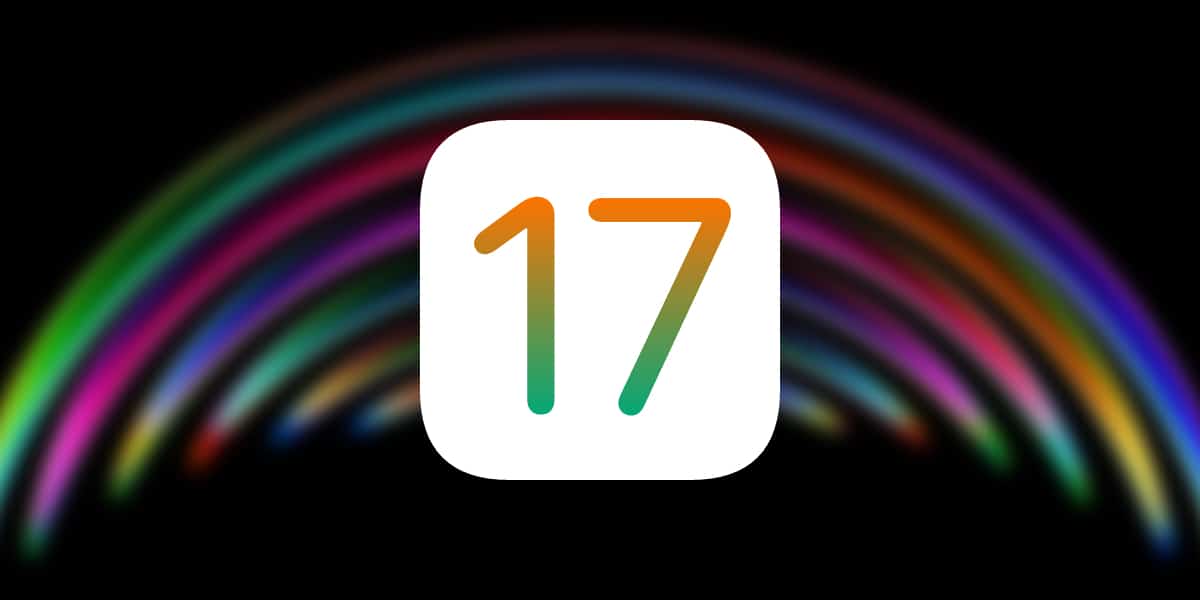
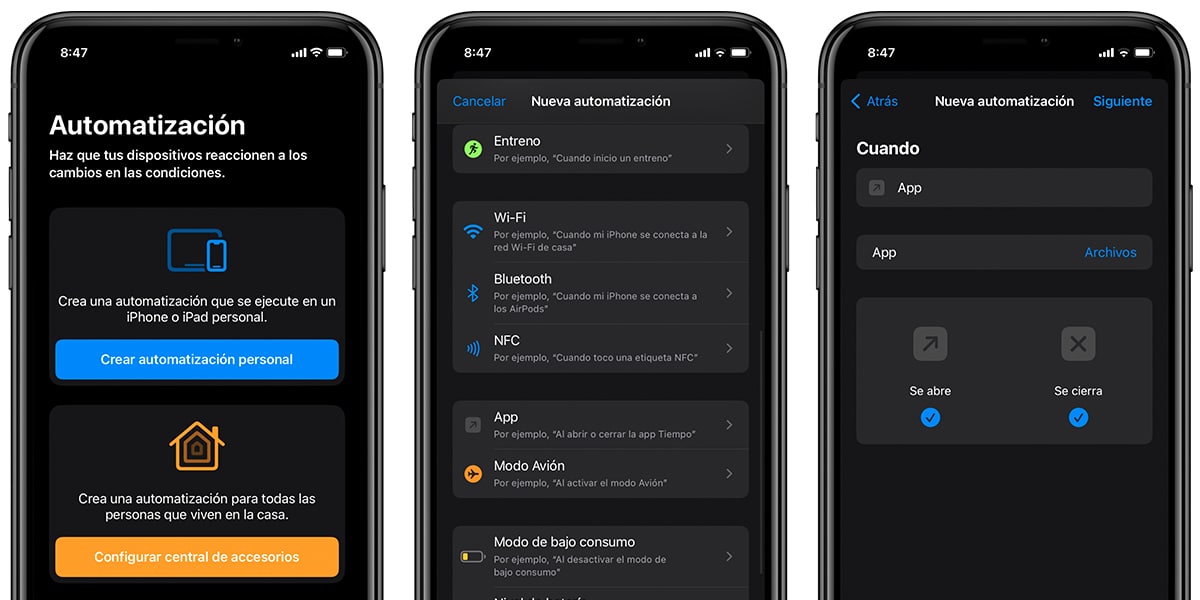
Šiandien mes to išmoksime Automatiškai užrakinti kai kurių programų ekrano pasukimą. Kitaip tariant, kai tik įeiname į programėlę, kurią galima pasukti pagal mūsų padėtį, iPhone įjungia sukimosi užraktą. Tam mes atliksime šiuos veiksmus atsižvelgdami į tai, kad padarysime a intensyvus sparčiųjų klavišų naudojimas:
- Atidarykite sparčiųjų klavišų programą.
- Apačioje spustelėkite laikrodį „Automatizacija“.
- Spustelėkite Sukurti pasirinktinį automatizavimą.
- Braukite, kol rasite „Programa“, ir bakstelėkite piktogramą.
- Įsitikinkite, kad įjungtos parinktys „Atidaroma“ ir „Uždaroma“.
- Spustelėkite „Programa“ ir pasirinkite atitinkamą programą.
- Viršutiniame dešiniajame kampe spustelėkite „Kitas“.
- Toliau veiksmą pridėsime spustelėdami „Pridėti veiksmą“.
- Ir mes ieškome: „Apibrėžti orientacijos užraktą“.
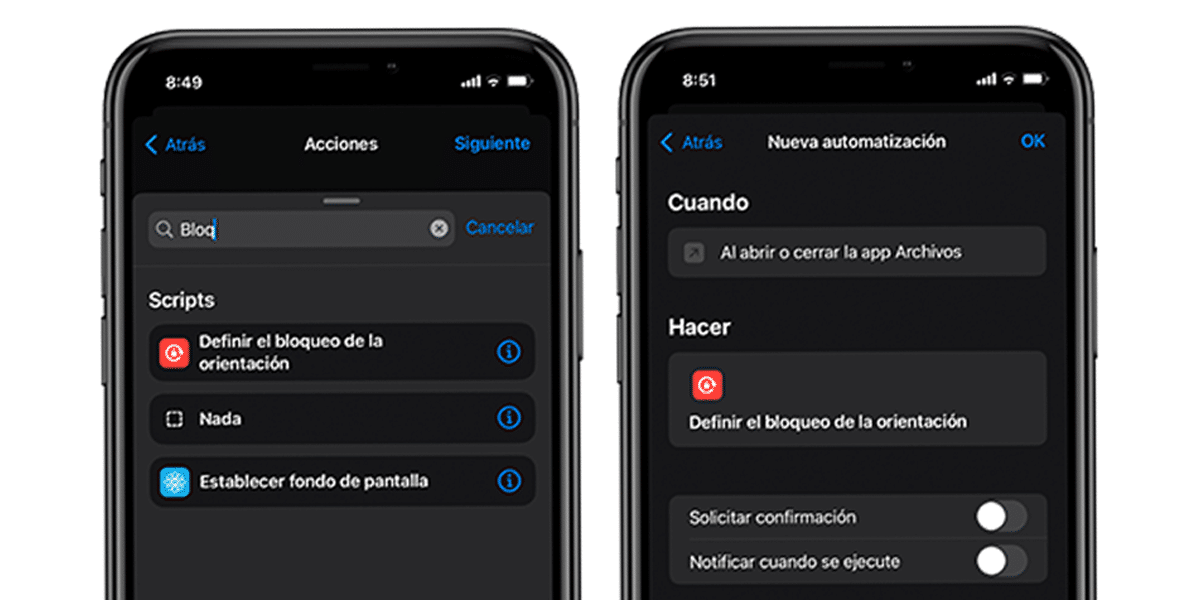
- Kai scenarijus bus baigtas, Mes nuspręsime, ar norime, kad automatinis blokavimas būtų įjungtas ar išjungtas. Jei norime, kad įeinant ekranas būtų pasuktas, paliksime „Išjungti“. Jei norime, kad nebūtų galima pasukti, paliksime „Suaktyvinti“. Spustelėkite „Kitas“.
- Jie parodys mums automatizavimo santrauką, o mes būtinai išjungsime „Prašyti patvirtinimo“ ir spustelėkite Gerai.
Parengta!
